一,正常安装CentOS
二,添加LVM卷。
首先,用fdisk命令创建存储设备的物理分区,供创建逻辑分区之用。
# fdisk /dev/sdb 启动管理磁盘分区的命令 Command (m for help): p 显示当前分区(未分区) Disk /dev/sdb: 32 MB, 32112128 bytes 1 heads, 62 sectors/track, 1011 cylinders Units = cylinders of 62 * 512 = 31744 bytes Device Boot Start End Blocks Id System Command (m for help): n 创建新分区 Command action e extended p primary partition (1-4) p 设置成主分区 Partition number (1-4): 1 指定为分区1 First cylinder (2-1011, default 2): Enter Using default value 2 Last cylinder or +size or +sizeM or +sizeK (2-1011, default 1011): Enter Using default value 1011 Command (m for help): t 指定分区类型 Selected partition 1 Hex code (type L to list codes): 8E 设成8E(LVM分区) Changed system type of partition 1 to 8e (Linux LVM) Command (m for help): p 键入p查看新建分区 Disk /dev/sdb: 32 MB, 32112128 bytes 1 heads, 62 sectors/track, 1011 cylinders Units = cylinders of 62 * 512 = 31744 bytes Device Boot Start End Blocks Id System /dev/sdb1 2 1011 31310 8e Linux LVM
继续下一步操作之前,先确认对相应分区的修改正确无误。如果一切妥当,则写入新分区表,如下所示:
Command (m for help): w The partition table has been altered! Calling ioctl() to re-read partition table. Syncing disks. #
回到shell提示符,使用sfdisk命令查看U盘分区情况:
# sfdisk -l /dev/sdb 查看LVM分区 </pre> 下一步,将/dev/sdb1制作成新的LVM物理卷,并使用pvs命令查看物理LVM卷相关信息: <pre> # pvcreate /dev/sdb1 将sdb1制作成LVM物理卷 # pvs 查看物理LVM分区 $ vgcreate vgxen /dev/sdb1 创建vgxen卷组 $ vgs 查看当前卷组
创建未分区的LVM卷供XEN使用即可,不要继续分区了。
三,安装hypervm
# wget http://download.lxlabs.com/download/hypervm/production/hypervm-install-master.sh # sh ./hypervm-install-master.sh --virtualization-type=xen
四:关闭selinux和设置XEN内核启动:
五:设置Whmcs与HyperVM通信




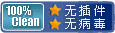
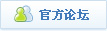

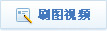
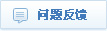
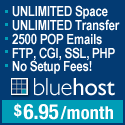

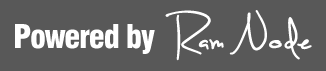


最新评论